- PowerToys, Dosya Gezgini'nde SVG dosya önizlemelerini hızlı bir şekilde etkinleştirebilen bir Microsoft yardımcı programıdır.
- SVG vektörel formatı tüm web üzerinde hızla yayılmaktadır.
- Tüm resim görüntüleyiciler ve işletim sistemleri SVG dosyalarını yerel olarak desteklemez.
Vektörel görseller yeni bir şey değil, bir süredir varlar. Çoğunlukla illüstrasyonlar için kullanılırlar ve çok küçük bir dosya boyutunu korurken çözünürlükle mükemmel ölçeklendirme avantajına sahiptirler.
SVG (Ölçeklenebilir Vektör Grafikleri) web için en popüler vektör formatlarından biridir ve şu anda tüm önemli tarayıcılar tarafından desteklenmektedir.
Microsoft Windows, dosyaları taşımak için süslü bir şeye ihtiyaç duymayanlar tarafından muhtemelen en çok kullanılan dosya yöneticisi olan Dosya Gezgini'nde SVG'yi yerel olarak desteklemiyor. Ben bir Total Commander hayranıyım ve en önemli ücretsiz sistem yardımcı programlarından biri Benim bakış açıma göre, ama herkes için değil.
SVG dosyalarını başka bir özel program yüklemeden nasıl açacağınızı mı merak ediyor musunuz? Dosya Gezgini'nde bir SVG dosyasına çift tıklayabilirsiniz, ancak dosya favori tarayıcınızda bir tarayıcı sekmesinde açılacaktır. Diğer görüntü formatlarının çoğu aşağıda görebileceğiniz gibi Dosya Gezgini'nde önizlenebilir, ancak SVG uzantılı dosyalar önizlenemez.
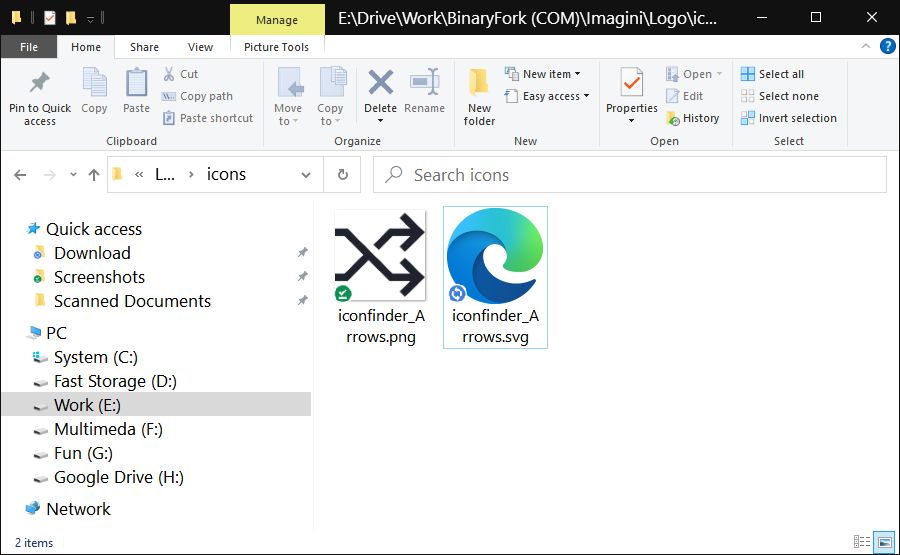
Örneğin bir klasörün içeriğini simgeler olarak görüntülemeyi seçerseniz, normalde önizlenemeyen diğer belge biçimleri için bir önizleme gösterebilen bir önizleme paneli bile vardır.
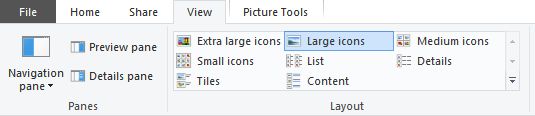
Neyse ki, bazı yardımcı programlar eksik SVG önizleme desteği konusunda yardımcı olabilir. Kullandığım programın adı PowerToys (İşte benim yorumum) ve Microsoft tarafından üretilmiştir. Bu bir ücretsiz indir ve birkaç şık yardımcı program sunar (klavye tuşlarını bile yeniden eşleştirebilirsiniz). Bu vektörel dosyalar için SVG görüntüleyici görevi gören bir Dosya Gezgini uzantısı da bunlardan biri.
İÇİNDEKİLER
PowerToys'ta SVG Önizlemeleri Nasıl Etkinleştirilir
1. PowerToys'u açın.
2. Seçiniz Dosya Gezgini eklentileri sol taraftaki menüde.
3. SVG ile ilgili iki seçeneği etkinleştirin: Dosya Gezgini Önizleme Bölmesi ve normal klasör görünümü için.
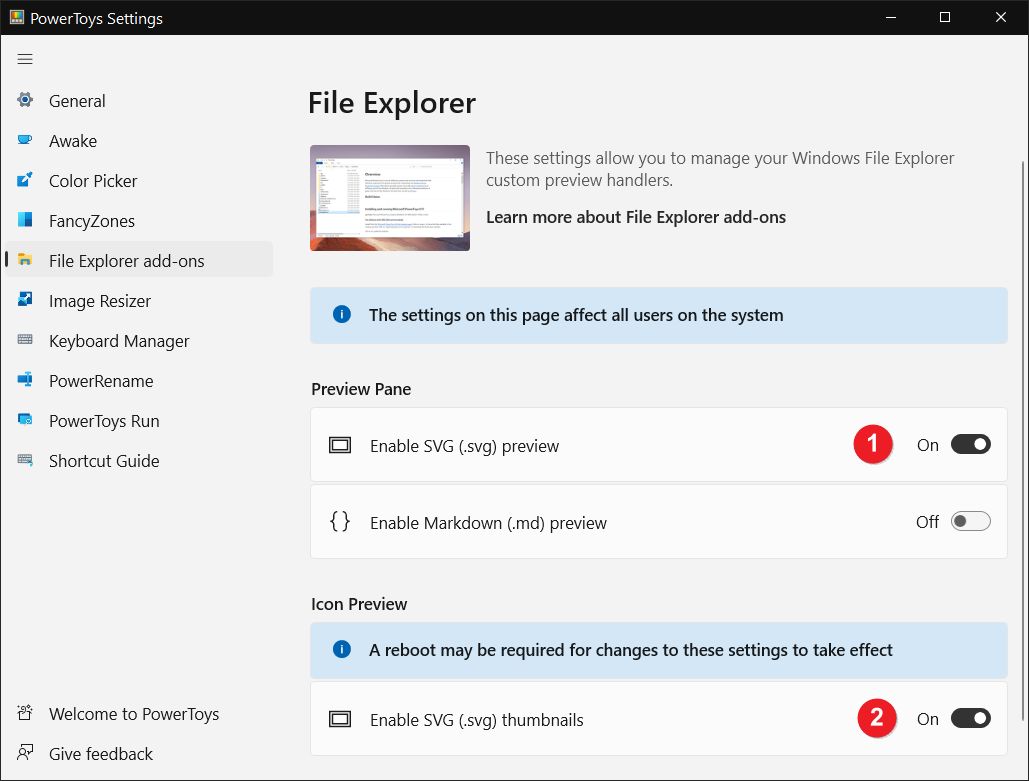
A yeniden başlatma gereklidir Dosya Gezgini'nde SVG dosya içeriğini görmek için. Karşılaştığım sürprizlerden biri, yeniden başlatma sonrasında yalnızca önizleme bölmesinin seçildiğinde SVG içeriğini göstermesi, ancak klasör görünümünün gösterilmemesiydi.
Düzeltme: PowerToys SVG Önizlemeleri Klasör Görünümünde Çalışmıyor
Tek yapmanız gereken küçük resim önbelleğini temizlemektir. Bu, Windows ile birlikte gelen başka bir sistem yardımcı programı ile yapılabilir: Disk Temizleme.
- Açın Başlat menüsü.
- Tip Disk temizleme ve Enter tuşuna basın.
- C:/ sürücüsünü seçin ve Tamam'a tıklayın.
- İçinde kaydırın Silinecek dosyalar listeleyin ve emin olun Küçük Resimler seçilir.
- OK düğmesine basın ve temizleme işleminin bitmesini bekleyin.
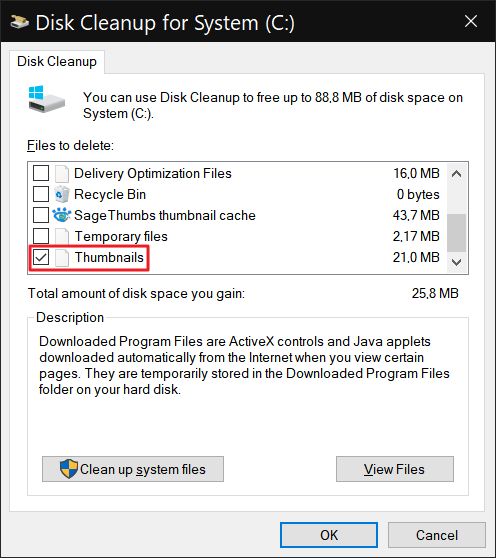
Şimdi Dosya Gezgini'ni tekrar açın ve bazı SVG dosyalarının bulunduğu bir klasöre gidin. Hem önizleme paneli hem de klasör alanı genel bir simge yerine SVG dosya içeriğini göstermelidir (genellikle varsayılan tarayıcı simgeleriniz).
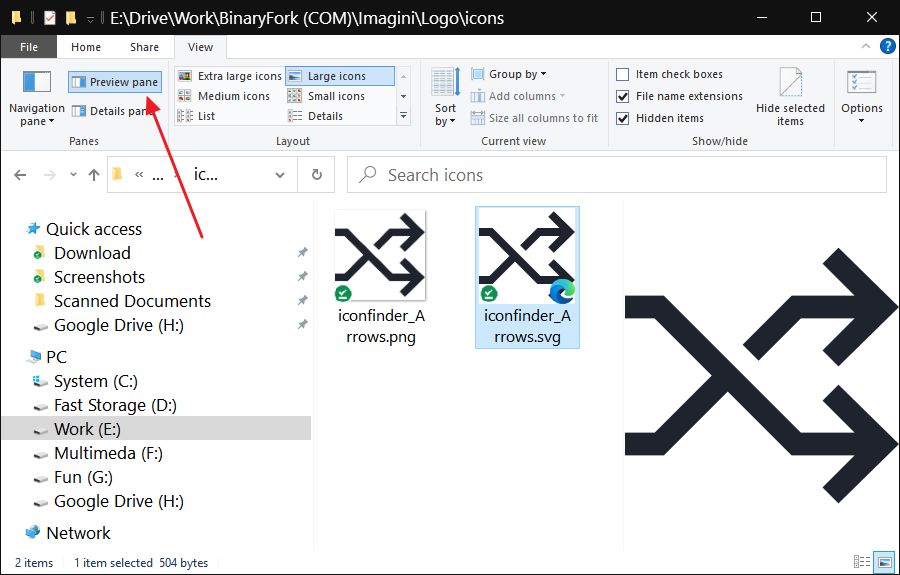
İşte bu kadar. Artık SVG dosyalarını açmadan doğrudan Dosya Gezgini'nde önizleyebilirsiniz. Gelecekteki bir makalede, PowerToys'un neler yapabileceğini göstereceğim, çünkü oldukça yetenekli ve birçok tekrarlayan görev için kullanışlı olabilir.








Güç oyuncaklarını indirdim ve önbelleği temizledim. Ve güç oyuncaklarında tüm seçenekler açık. Bilgisayarı birkaç kez yeniden başlattım ve güç oyuncaklarını birkaç kez kaldırıp yeniden yükledim ve hala svg'lerimi küçük resimlerde göremiyorum. Simgelerim de büyük olarak ayarlanmış
Misty, yalnız değilsin. Ben de aynı şeyi birkaç kez yaptım ama şansım yaver gitmedi.